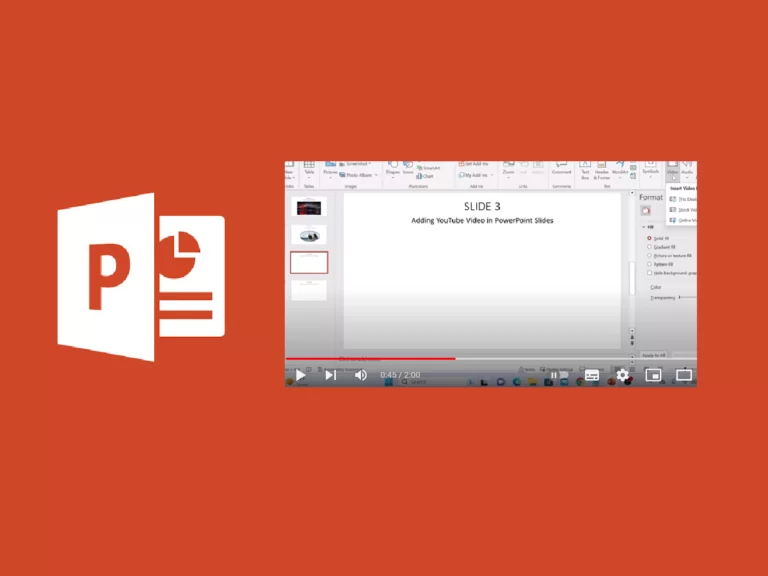
Εκτιμώμενος χρόνος ανάγνωσης: 15 λεπτά
Προτού σας δείξουμε πώς να ενσωματώνετε βίντεο στο PowerPoint, πρέπει να ξεκινήσουμε με τους λόγους για τους οποίους πρέπει να προσθέσετε βίντεο στην παρουσίασή σας στο PowerPoint.
79% των ανθρώπων λέει ότι βρίσκει τις περισσότερες παρουσιάσεις βαρετές. Εάν εισάγετε περιεχόμενο βίντεο στις παρουσιάσεις σας στο PowerPoint, δεν υπάρχει καμία εγγύηση ότι η παρουσίασή σας θα είναι καλύτερη. Σίγουρα όμως θα αυξήσετε τις πιθανότητές σας να ξεχωρίσετε.
Οι περισπασμοί είναι ένα σημαντικό πρόβλημα για τους παρουσιαστές. Με τα χρόνια, το μέσο εύρος προσοχής μειώνεται όλο και περισσότερο, επίσης λόγω της επίδρασης των μέσων κοινωνικής δικτύωσης. Εκτός από τις βέλτιστες πρακτικές για την έναρξη και τον τερματισμό μιας παρουσίασης, μπορείτε επίσης να κρατήσετε το κοινό σας κολλημένο όταν ενσωματώνετε βίντεο στο PowerPoint.
Ο απώτερος στόχος σας είναι να μεταδώσετε το μήνυμά σας, ανεξάρτητα από το θέμα της παρουσίασής σας. Σύμφωνα με στατιστικά στοιχεία, Το κοινό διατηρεί μόνο το 10% των πληροφοριών που βλέπουν σε κείμενο, σε σύγκριση με το 95% στα βίντεο . Εάν ο Διευθύνων Σύμβουλος της Google, Sundar Pichai, μπορεί να παραιτηθεί από μπλοκ κειμένων και κουκκίδων, τι σας εμποδίζει να ακολουθήσετε το στυλ παρουσίασής του;
Μια παρουσίαση PowerPoint είναι ένα ισχυρό εργαλείο που μπορεί να εντυπωσιάσει το κοινό σας και να πουλήσει εξαιρετικές ιδέες. Γι' αυτό η Microsoft φρόντισε να είναι σύμφωνες με τις πρόσφατες τάσεις του ψηφιακού μάρκετινγκ.
Δεν υπάρχουν ένα αλλά Τρεις τρόποι για να εισαγάγετε βίντεο στο PowerPoint !
Θα τα καλύψουμε όλα στο σεμινάριο μας.
Πότε να το χρησιμοποιήσετε : Εάν έχετε δικά σας βίντεο για να μοιραστείτε στην παρουσίασή σας.
Το καλύτερο πράγμα για την προσθήκη βίντεο στο PowerPoint είναι ότι υπάρχει ένα αποκλειστικό μενού. Και σε περίπτωση που κάποια βήματα σας φαίνονται γνωστά, μην εκπλαγείτε.
Η πρώτη μας επιλογή είναι οι εισαγωγές υπολογιστών. Ας δούμε πώς να προσθέσετε ένα βίντεο από υπολογιστή ή Mac.
1) επιλέγω Insert από την κορδέλα μενού (στο επάνω μέρος της οθόνης).
2) επιλέγω Video, μετά ανεβείτε This Device, η πρώτη επιλογή.
3) επιλέξτε ένα αρχείο της επιλογής σας και μετά κάντε κλικ Insert.
Τα βίντεο στοκ είναι εξαιρετικές επιλογές για επαγγελματικές παρουσιάσεις. Υπάρχει μεγάλη ποικιλία στο YouTube και στο Vimeo, αλλά προσέξτε τα προβλήματα πνευματικών δικαιωμάτων με τις παρουσιάσεις σας.
Ας δούμε πώς να εισαγάγετε ένα απόθεμα βίντεο στο PowerPoint.
1) επιλέγω Insert από την κορδέλα μενού (αυτό το βήμα είναι το ίδιο).
2) επιλέγω Video, μετά ανεβείτε Stock Videos, η δεύτερη επιλογή.
3) επιλέξτε το βίντεο που θέλετε να επιλέξετε και, στη συνέχεια, πατήστε Insert.
Χωρίς αμφιβολία, πολλοί άνθρωποι ρωτούν πώς να ενσωματώσουν ένα βίντεο YouTube στο PowerPoint, καθώς αυτό είναι το καλύτερο μέρος για να βρείτε πόρους βίντεο. Αλλά όχι μόνο μπορείτε να ενσωματώσετε ένα βίντεο από το YouTube στο PowerPoint, μπορείτε επίσης να εισαγάγετε ένα από άλλες πλατφόρμες όπως το Vimeo, το Slideshare, το Stream και το Flipgrid. Το μόνο που χρειάζεται να κάνετε είναι απλώς να αντιγράψετε τη διεύθυνση URL του βίντεο και να την επικολλήσετε στη γραμμή αναζήτησης. Ας δούμε πώς να το κάνουμε.
1) επιλέγω Insert από την κορδέλα μενού (αυτό το βήμα είναι το ίδιο).
2) επιλέγω Video, μετά ανεβείτε Online Videos, η τρίτη επιλογή.
3) αντιγράψτε τη διεύθυνση URL του βίντεο και επικολλήστε τη στη γραμμή αναζήτησης.
4) Όταν εμφανιστεί η προεπισκόπηση βίντεο, κάντε κλικ Insert.
Πρέπει να σας προειδοποιήσουμε ότι η προσθήκη βίντεο στο PowerPoint από διαδικτυακές πηγές μπορεί να επηρεάσει τις επιλογές Μορφή και Αναπαραγωγή βίντεο. Επιπλέον, η ενσωμάτωση μέσω του ιστού θα προκαλέσει καθυστέρηση στο χρόνο φόρτωσης. Προσωπικά έχω διαπιστώσει ότι, κατά μέσο όρο, ένα βίντεο YouTube που είναι ενσωματωμένο στο PowerPoint αρχίζει να παίζει σε τουλάχιστον 5-6 δευτερόλεπτα.
Έκανα ένα πείραμα όπου πρόσθεσα ένα βίντεο Graphic Mama από τον υπολογιστή μου και φορτώθηκε αμέσως. Επίσης δεν είχε προβλήματα μορφοποίησης και αναπαραγωγής. Συμπερασματικά, ίσως είναι καλύτερο να βρείτε έναν τρόπο να κατεβάσετε τα βίντεο που θέλετε και να τα ανεβάσετε απευθείας από τον υπολογιστή/Mac σας.
Εάν έχετε μάθει πώς να ανεβάζετε ένα βίντεο στο PowerPoint χρησιμοποιώντας αυτές τις τρεις μεθόδους που αναφέρονται παραπάνω, είναι υπέροχο. Έχετε ήδη σημειώσει μεγάλη πρόοδο ως προς την ευχαρίστηση του κοινού σας και την επίτευξη των στόχων παρουσίασής σας. Αλλά το έργο σας δεν τελειώνει εκεί (δυστυχώς). Πρέπει να σχεδιάσετε πώς θα είναι η εμφάνιση και ο ήχος του βίντεό σας. Η τοποθέτηση του βίντεο, η αποκοπή περιττών εξαρτημάτων κ.λπ. είναι όλα σημαντικά πράγματα που πρέπει να λάβετε υπόψη.
Ας δούμε πώς μπορείτε να επεξεργαστείτε τα βίντεό σας στο PowerPoint, ώστε να φαίνονται καλά και να προσθέσετε αυτή την «έξτρα πινελιά φινέτσας» στις διαφάνειές σας.
Χωρίς αμφιβολία, πρέπει να τσεκάρετε όλα τα πλαίσια κατά τη μεταφόρτωση των βίντεό σας στο PowerPoint. Και το πρώτο πράγμα που πρέπει να κάνετε είναι να ελέγξετε τη μορφή του βίντεό σας. Η Microsoft έχει προσθέσει πολλές δυνατότητες, ώστε να μπορείτε να προσαρμόσετε περαιτέρω την εμπειρία βίντεο για το κοινό σας.
Όπως μπορείτε να δείτε, μπορείτε να προσαρμόσετε το βίντεο, να εφαρμόσετε ένα στυλ βίντεο, να δοκιμάσετε την προσβασιμότητα του, να το τακτοποιήσετε στη διαφάνεια και να επιλέξετε το μέγεθός του. Ας ξεκινήσουμε.
Εάν θέλετε να αλλάξετε την αντίθεση και την έκθεση, μπορείτε να χρησιμοποιήσετε 25 προ-χρωματικούς συνδυασμούςdefinite μεταξύ +40% και -40% φωτεινότητα και αντίθεση.
Μπορείτε να κάνετε μια μη αυτόματη ρύθμιση παραμέτρων κάνοντας κλικ στον σύνδεσμο Video Corrections Options... στο μπάσο:
Σε περίπτωση που καμία από τις προεπιλογές δεν σας ταιριάζει, μπορείτε να ρυθμίσετε χειροκίνητα τη φωτεινότητα και την αντίθεση σε 1% στάσεις και τιμές πέρα από +/- 40%.
Μερικές φορές, το βίντεο δεν έχει τα χρώματα της επωνυμίας σας ή θέλετε να το κάνετε πιο παιχνιδιάρικο. Το εργαλείο επαναχρωματισμού βίντεο σάς προσφέρει ακριβώς αυτό: εφαρμόστε μια δραματική αλλαγή στα χρώματα του βίντεό σας, ώστε να ταιριάζουν με τα χρώματα των προτύπων Powerpoint σας ή απλώς προσθέστε λίγο χρώμα. Έχετε τρεις επιλογές: Επιλέξτε κάτι από τις προεπιλογέςdefinite (21), επιλέξτε μια προσαρμοσμένη παραλλαγή επαναχρωματισμού ή ρίξτε μια ματιά στις επιλογές χρωμάτων βίντεο που βρίσκονται επίσης στο Μενού Μορφή βίντεο στα δεξιά (ελέγξτε την εικόνα του εκτεταμένου μενού Visual Fixes ).
Φυσικά, η επιλογή του σωστού στυλ βίντεο είναι σημαντική. Θα είναι καθοριστικός παράγοντας για τη μέτρηση του πόσο καλά ανταποκρίνεται το κοινό σας στο βίντεο. Η επιλογή ενός από τα μοντέλα είναι μια χαρά, αλλά αν προσπαθήσετε να το επιλέξετε μορφή του βίντεο, της άκρης του βίντεο e εφέ βίντεο , θα παρατηρήσετε μεγάλη διαφορά.
Φόρμα βίντεο
Τα Video Shapes μπορούν να βελτιώσουν σημαντικά τα βίντεό σας. Η τυπική τετράγωνη μορφή μπορεί να τροποποιηθεί και, αν προσθέσετε λίγη φαντασία, μπορείτε να αποκτήσετε υπέροχα διαδραστικά στοιχεία, όπως βέλη, πλαίσια σχολίων κ.λπ.
Άκρη βίντεο
Τα περιγράμματα βίντεο είναι πολύ χρήσιμα. Μπορούν να περιγράψουν το βίντεο, κάνοντάς το να ξεχωρίζει, και το πιο σημαντικό, να διαχωρίσουν το βίντεο από το φόντο, ειδικά αν έχουν παρόμοια χρώματα.
Effetti βίντεο
Τα εφέ βίντεο είναι η παιδική σας χαρά. Αλλά σοβαρά: Αυτά τα εφέ μπορούν να κάνουν το βίντεό σας να ξεχωρίζει προσθέτοντας σκιές, απαλές άκρες, λαμπερά εφέ ή απλά δίνοντάς του μια ομαλή τρισδιάστατη εμφάνιση που θα συναρπάσει το κοινό σας.
Για να ενεργήσετε σε εφέ βίντεο και να τα τροποποιήσετε, επιλέξτε Video Effects στο μενού Video Formatκαι μετά ανοίξτε το Format Video Δεξιά
Αποφασίσαμε να συγκεντρώσουμε και τα τρία σε μια ενότητα, καθώς αυτές είναι μερικές από τις τυπικές επιλογές που δεν χρειάζονται πολλές εξηγήσεις. Το εναλλακτικό κείμενο προορίζεται για άτομα με προβλήματα όρασης ή εάν ο πόρος αποτυγχάνει να φορτώσει λόγω αργής σύνδεσης στο Διαδίκτυο. Συνήθως, χρειάζονται 1-2 προτάσεις για να εξηγηθεί τι υπάρχει στο βίντεο. Όταν κάνετε κλικ στο Alt Text, θα εμφανιστεί ένα παράθυρο διαλόγου με οδηγίες στα δεξιά.
Οι επιλογές Κανονίζω e Διαστάσεις σχετίζονται με το πού βρίσκεται το βίντεο και πόσο χώρο θα καταλάβει από τη διαφάνεια. Με Κανονίζω μπορείτε να τοποθετήσετε το βίντεο οπουδήποτε στη διαφάνεια, καθώς και να το περιστρέψετε, να το μετακινήσετε εμπρός και πίσω και να το ευθυγραμμίσετε.
Τα όργανα Διαστάσεις σας επιτρέπουν να αλλάξετε το μέγεθος του βίντεο προς τα πάνω και προς τα κάτω, να το περικόψετε και, από προεπιλογή, να προdefinita, κλειδώστε την αναλογία διαστάσεων. Για να διαχειριστείτε ταυτόχρονα τη στοίχιση και το μέγεθος (καθώς αυτές οι δύο ρυθμίσεις πάνε καλά μαζί), υπάρχει ένα αποκλειστικό μενού στο οποίο μπορείτε να αποκτήσετε πρόσβαση κάνοντας κλικ στο μικρό βέλος (έλεγχος του δρομέα).
Το να μάθετε πώς να ενσωματώνετε ένα βίντεο στο PowerPoint είναι σημαντικό, αλλά εξίσου σημαντικό είναι και ο τρόπος αναπαραγωγής του βίντεο: ποια μέρη θα εμφανίσετε, ποια εφέ θα προσθέσετε και αν θα προσθέσετε ή θα παραλείψετε την προσθήκη λεζάντες. Όλα αυτά τα πράγματα μπορούν να κάνουν τη διαφορά.
Πιθανότατα έχετε δει πολλά βίντεο YouTube όπου μπορείτε να βρείτε σελιδοδείκτες όταν ξεκινούν νέα σημαντικά μέρη βίντεο. Το ίδιο ισχύει και εδώ. Μπορείτε να προσθέσετε και να αφαιρέσετε σελιδοδείκτες, ώστε να μπορείτε να διαχωρίσετε διαφορετικά μέρη του βίντεό σας.
Στην ενότητα Επεξεργασία από το μενού Αναπαραγωγή, μπορείτε να επιλέξετε αν θα περικόψετε το βίντεο ή θα προσθέσετε εφέ fade-in/fade-in και τη διάρκειά τους. Παρακάτω, μπορείτε να δείτε πώς να περικόψετε ένα βίντεο στο PowerPoint: μπορείτε να επιλέξετε την αρχή και το τέλος του, ώστε το κοινό σας να βλέπει μόνο τις πιο σημαντικές λεπτομέρειες.
σε Επιλογές βίντεο θα βρείτε πολλά εργαλεία με τα οποία μπορείτε να εργαστείτε.
Το Power Point παρουσίασε ένα σημαντικό εργαλείο για να σας βοηθήσει να δημιουργήσετε εξαιρετικές παρουσιάσεις: το Designer. Δουλεύοντας με PowerPoint μπορεί να είναι δύσκολο, αλλά σιγά σιγά θα συνειδητοποιήσετε τις πολυάριθμες δυνατότητες που μπορούν να σας προσφέρουν οι λειτουργίες του.
Ωστόσο, υπάρχει ένας γρήγορος τρόπος για να αποκτήσετε όμορφες παρουσιάσεις: PowerPoint Designer.
Στις αρχές της δεκαετίας του 90, ένα μουσικό κλιπ του Μάικλ Τζάκσον τελείωσε με μια επιλογή από τα πρόσωπα των ανθρώπων που κουνούσαν το κεφάλι τους στη μουσική.
Το ασπρόμαυρο υλικό ήταν το πρώτο σημαντικό παράδειγμα μεταμόρφωσης, όπου κάθε πρόσωπο άλλαξε σιγά-σιγά για να γίνει το επόμενο πρόσωπο.
Αυτό το εφέ μεταμορφώνεται και μπορούμε επίσης να το αναπαράγουμε στο Power Point. Ας δούμε πώς να το κάνουμε παρακάτω.
Ercole Palmeri
Η ανάπτυξη λεπτών κινητικών δεξιοτήτων μέσω του χρωματισμού προετοιμάζει τα παιδιά για πιο σύνθετες δεξιότητες όπως η γραφή. Να χρωματίσω…
Ο ναυτικός τομέας είναι μια πραγματική παγκόσμια οικονομική δύναμη, η οποία έχει προσανατολιστεί προς μια αγορά 150 δισεκατομμυρίων...
Την περασμένη Δευτέρα, οι Financial Times ανακοίνωσαν συμφωνία με το OpenAI. Η FT αδειοδοτεί την παγκόσμιας κλάσης δημοσιογραφία της…
Εκατομμύρια άνθρωποι πληρώνουν για υπηρεσίες ροής, πληρώνοντας μηνιαίες συνδρομές. Είναι κοινή γνώμη ότι…